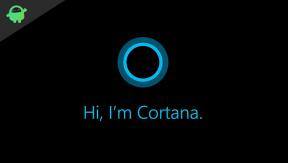כיצד לתקן בעיית קישוריות ואובדן אותות של Google Pixel 6A
Miscellanea / / April 29, 2023
Google Pixel 6a שוחרר מוקדם יותר השנה. פלח התקציב של גרסת הפרימיום היותר שלו הוא Pixel 6 ו-6 Pros. ה-Google Pixel 6a מגיע עם מחיר נוח ואופטימיזציה מטורפת של תוכנה של גוגל. אבל מאז שהטלפון יצא כמה אנשים התלוננו על בעיות הקישוריות ואובדן האותות בטלפונים של Google pixel 6a שלהם.
במאמר זה, נגלה את הסיבה מדוע אתה נתקל בבעיה זו ואילו צעדים תוכל לנקוט כדי לתקן אותה. כדי לתקן את הבעיה שלך, עליך לבצע כל שלב בזהירות.

תוכן העמוד
- מדוע Google Pixel 6a שלך מאבד אות?
-
כיצד לתקן בעיית קישוריות ואובדן אותות של Google Pixel 6a
- תיקון 1: הפעל/כיבוי מצב טיסה
- תיקון 2: הפעל מחדש את הטלפון שלך
- תיקון 3: הכנס מחדש את כרטיס ה-SIM שלך
- תיקון 4: שים את ה-Pixel 6a שלך במצב בטוח
- תיקון 5: אפס את הגדרות הרשת שלך
- תיקון 6: עדכן את Pixel 6a שלך
- תיקון 7: כבה קישוריות אדפטיבית
- תיקון 8: אפס את ה-Pixel 6a
- תיקון 9: נסה ליצור קשר עם מרכז השירות
- סיכום
מדוע Google Pixel 6a שלך מאבד אות?
עשויים להיות מספר גורמים שבגללם אתה עלול לאבד את האות ב-Pixel 6a שלך. כדי לפתור בעיה זו, עליך לברר את הגורם לבעיה. להלן הסיבות הסבירות ביותר לכך שה-Pixel 6a שלך מאבד את האות.
- בעיה ברשת
- בעיית תוכנה
- בעיה בכרטיס SIM
- בעיית חומרה
- מחוץ לאזור הכיסוי
כיצד לתקן בעיית קישוריות ואובדן אותות של Google Pixel 6a
איבוד אותות בסמארטפון מודרני הוא אחד הדאגות הגדולות ביותר עבור המשתמשים. אובדן אות פירושו שאינך יכול לבצע שיחות או אפילו לא לשלוח הודעות טקסט ליקירך. אובדן האות ב-Google Pixel 6a הוא די נפוץ וניתן לתקן אותו בקלות על ידי ביצוע השלבים הבאים.
קרא גם: תיקון: Pixel 6A לא מקבל הודעות טקסט
פרסומות
תיקון 1: הפעל/כיבוי מצב טיסה
הפעלת מצב טיסה תנתק את הטלפון שלך מכל סוגי הרשתות האלחוטיות (למעט Bluetooth). זה יכול גם לאפס רך את הרשת שלך ועלול להחזיר את האות האבוד ל-Pixel 6a שלך.
- החלק למעלה במסך הבית והקש על הגדרות.
- כעת, הקש על רשת ואינטרנט.
- הפעל את מצב טיסה על ידי החלפת מצב על הכפתור שלידו.
- המתן מספר שניות עד שתראה סמל טיסה בשורת המצב.
- כבה את מצב המטוס.
- בדוק את האות והקישוריות שלך.
תיקון 2: הפעל מחדש את הטלפון שלך
אם זה לא עבד בשבילך, עליך להפעיל מחדש את Pixel 6a שלך. הפעלה מחדש של סמארטפון תפעיל מחדש את כל החומרה והתוכנה של הטלפון. זה יעבוד כאיפוס רך עבור הטלפון.
- לחץ והחזק את לחצן ההפעלה למשך מספר שניות.
- תראה חבורה של אפשרויות.

- הקש על הפעל מחדש.
- לאחר הפעלת הטלפון, בדוק את האות או הקישוריות שלך.
תיקון 3: הכנס מחדש את כרטיס ה-SIM שלך
אם אתה עדיין מתמודד עם אותה בעיה, הגיע הזמן לעשות משהו עם החומרה. הסר את כרטיס ה-SIM שלך והחזיר אותו לטלפון. זה יפתור כל בעיה בנוגע למיקום הרע של ה-Sim או כל בעיה הקשורה ל-Sim.
פרסומות
- הוצא את כרטיס ה-SIM הפיזי שלך.
- נקה אותו ממטלית כותנה.
- הכנס אותו בחזרה ובדוק את האות והקישוריות שלך.
תיקון 4: שים את ה-Pixel 6a שלך במצב בטוח
העברת הטלפון החכם שלך למצב בטוח תמנע מכל יישומי צד שלישי לבצע שינויים כלשהם בסמארטפון. זה יעזור לך לזהות כל יישום שגורם לבעיות באות ובקישוריות.
קרא גם: תיקון: כרטיס ה-Sim של Google Pixel 6A לא יזהה או לא תומך
- לחץ והחזק את לחצן ההפעלה למשך מספר שניות.
- כעת הקש והחזק את אפשרות ההפעלה מחדש עד להופעת ההפעלה מחדש במצב בטוח.
- הקש על אישור, הטלפון יופעל מחדש.
- לאחר הפעלת הטלפון, תראה מצב בטוח בפינה השמאלית התחתונה של המסך.
אם אתה יכול לראות את האות אז יש בעיה כלשהי עם יישומי צד שלישי כלשהם, נסה להסיר את היישום שגורם לבעיה.
תיקון 5: אפס את הגדרות הרשת שלך
ייתכן שיש סיכוי שהגדרות הרשת שלך השתנו או נפגמו, כדי להחזיר אותה למסלול. נסה לאפס את הרשת שלך. פעולה זו תמחק את כל חיבורי ה-WiFi וה-Bluetooth השמורים.
פרסומות
- החלק למעלה ממסך הבית והקש על הגדרות.
- כעת בהגדרות, הקש על המערכת.
- לחץ על האפשרות איפוס והקש על אפס Wifi, נייד ו-Bluetooth.

- הקש על אפס הגדרות. הזן את התבנית/סיכה/סיסמה שלך.
- הקש שוב על איפוס כדי לאשר זאת. בדוק שוב את החיבור שלך.
תיקון 6: עדכן את Pixel 6a שלך
אם תוכנת הטלפון שלך לא מעודכנת, היא עלולה ליצור בעיות ברשת ובחיבור. שמור את תוכנת הטלפון שלך מעודכנת כל הזמן כדי לקבל את העדכונים והתכונות העדכניים ביותר מהיצרן. הם גם מתקנים בעיות ידועות שדווחו על ידי המשתמשים בעדכונים שלהם.
- החלק למעלה במסך הבית והקש על הגדרות.
- עבור אל עדכוני מערכת ומערכת.
- בדוק אם יש עדכונים, אם יש עדכונים, הורד והתקן אותם.
תיקון 7: כבה קישוריות אדפטיבית
קישוריות אדפטיבית עוברת בין wifi לרשתות סלולריות כדי לתת לך את מהירות הרשת המהירה ביותר. אבל לפעמים, כל תקלה בתוכנה יכולה לגרום לבעיות בקישוריות הסמארטפון שלך.
- החלק למעלה במסך הבית והקש על הגדרות.
- עבור אל רשת ואינטרנט.
פרסומת

- מצא קישוריות אדפטיבית וכבה אותה.
- בדוק את הרשת ואת האות.
תיקון 8: אפס את ה-Pixel 6a
איפוס Pixel 6a שלך יאפס את כל ההגדרות של הטלפון להגדרות ברירת המחדל של היצרן. זכור שזה ימחק את כל הנתונים מהסמארטפון שלך ויהפוך את הטלפון החכם שלך כמו חדש מבפנים.
- פתח את ההגדרות על ידי החלקה למעלה ממסך הבית והקשה על סמל ההגדרה.
- עבור למערכת, הקש על אפשרות האיפוס ולאחר מכן מחק את כל הנתונים.
- הקש על מחק את כל הנתונים והזן את הסיכה, התבנית או הסיסמה שלך.
- אשר על ידי הקשה על מחק את כל הנתונים.
- זה יאפס את הטלפון החכם שלך להגדרות היצרן.
תיקון 9: נסה ליצור קשר עם מרכז השירות
אם אינך יכול לתקן את הטלפון החכם שלך בעצמך, תן לאיש מקצוע לתקן את זה. ייתכן שישנה בעיה פנימית כלשהי ב-Pixel 6a שלך שניתן לתקן רק על ידי אנשי מקצוע.
אתה יכול ליצור קשר עם גוגל דרך האפשרות "תמיכה וטיפים" בתפריט ההגדרות. Google תארגן שירות איסוף והחזרה בכתובת שתספק (עבור קודי PIN נתמכים).
אתה יכול גם להתקשר לקו העזרה של Google בטלפון 1800 419 0655 בין השעות 9:00-18:00.
סיכום
Google Pixel 6a הוא סמארטפון נהדר. כשאתה רוצה חוויית אנדרואיד אמיתית עם אנימציה חלקה, זה המקום שבו Pixel הוא הטוב ביותר. אבל מכיוון שצוות Pixel קטן מאוד והטלפון מגיע לעתים קרובות עם כמה בעיות, זה בסופו של דבר תוקן על ידי גוגל באמצעות העדכונים. אם אינך מצליח לתקן את הטלפון החכם שלך בעצמך, אתה יכול לחכות שגוגל תתקן את זה.